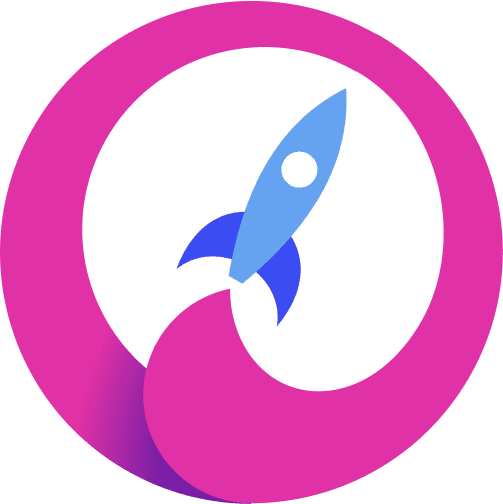Een community op een platform is vergelijkbaar met LinkedIn en Facebook. Met BuddyBoss heb je ontzettend veel flexibiliteit om deze in te stellen zoals jij dat wilt.
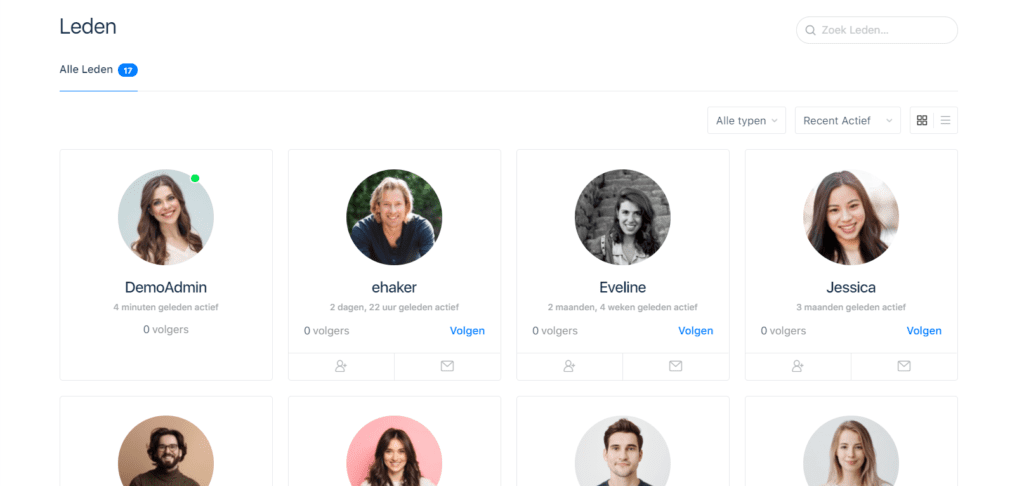
In dit artikel lees je welke instellingen je kunt gebruiken voor jouw community en hoe je deze aanpast.
Bekijk de introductie-video en lees de helptekst voor meer details.
Hoe het werkt #
De community op jouw platform is vergelijkbaar met community zoals Facebook of LinkedIn. Je hebt dus ook een heleboel vergelijkbare functies!
- Een persoonlijk profiel met foto en informatie
- Een account waarin je je email, wachtwoord en notificaties kunt aanpassen
- Een tijdlijn van de activiteiten binnen je community
- Meldingen van activiteiten en berichten
- Berichten versturen en ontvangen
- Connecties maken met andere members binnen de community.
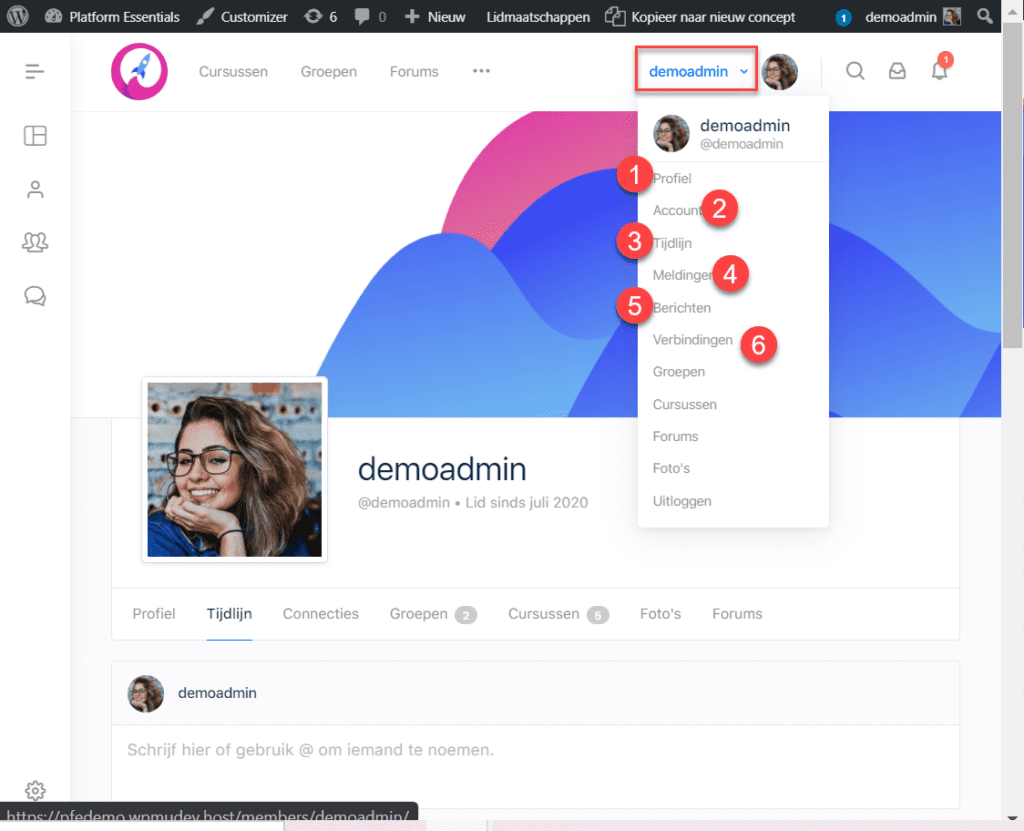
Al deze instellingen pas je aan in je WordPress Dashboard.
Componenten instellen #
Welke mogelijkheden er binnen jouw platform zijn kan je instellen in je Dashboard. Om componenten aan en/of uit te zetten ga je naar Community > Componenten.
Hier kan je dus instellen wat er voor jouw community members mogelijk is.
Het hebben van een ledenprofiel is verplicht, maar de andere opties zet je aan of uit door deze te activeren of deactiveren.
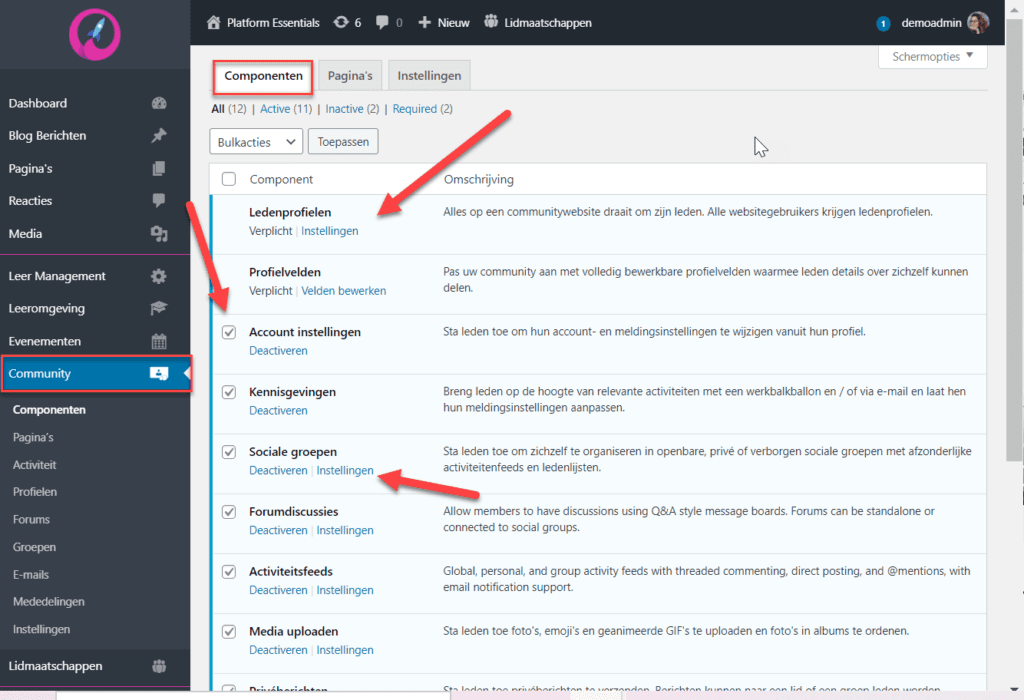
Gebruik de checkboxes voor ‘bulkacties’.
Hier stel je in wat wel of niet mogelijk is voor leden. Zo geef je leden bijvoorbeeld toestemming om notificaties aan te passen, groepen te vormen, media te uploaden en nog veel meer!
Zodra een component aanstaat, vind je deze automatisch terug in de instellingen van het community menu: Community > Instellingen. Je kunt deze instellingen ook bereiken door op instellingen te klikken naast het desbetreffende component.
Instellingen aanpassen #
Je past de individuele componenten aan met meer specifieke instellingen.
Ga hiervoor naar Community > Instellingen. Je vindt de specifieke instellingen bij de sub-tabs in de regel bovenaan de pagina.
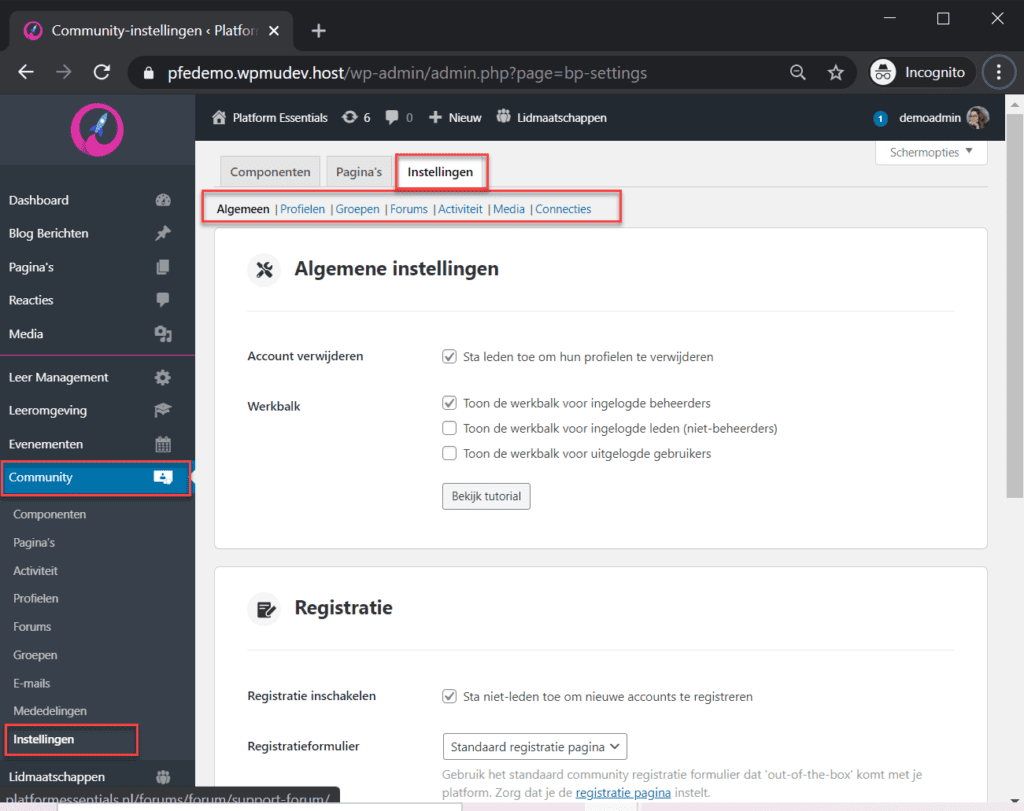
Profiel #
Een ledenprofiel is het persoonlijk visitekaartje van een community member. Hier voegt een lid een profielfoto toe, een omslagfoto, profielinformatie, etc.
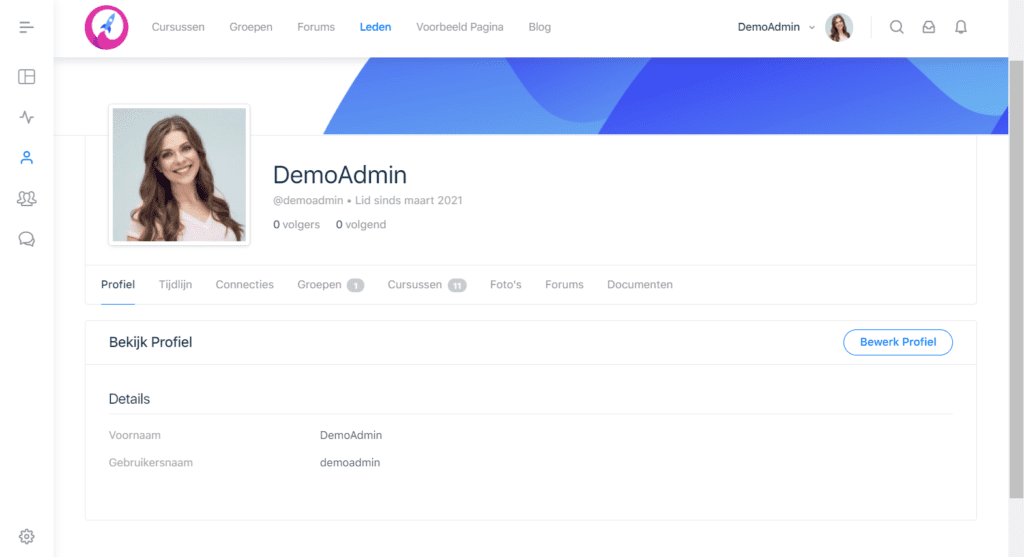
De instellingen voor een gebruikersprofiel wijzig je via menu Community > Instellingen, sub-tab ‘Profielen‘
Hier stel je in of een lid wel of geen foto kan toevoegen, hoe zijn/haar naam wordt weergegeven en of je naar profielen van andere leden kunt zoeken.
Meer informatie over specifieke profiel-instellingen vind je hier:
GEBRUIKERSPROFIEL INSTELLEN EN BEWERKEN
Account #
Ieder lid heeft een account waarin je kan aanpassen welke notificaties je ontvangt en hoe je deze ontvangt (email, dashboardmelding). Een member kan ook zijn wachtwoord wijzigen en privacy instellingen aanpassen.
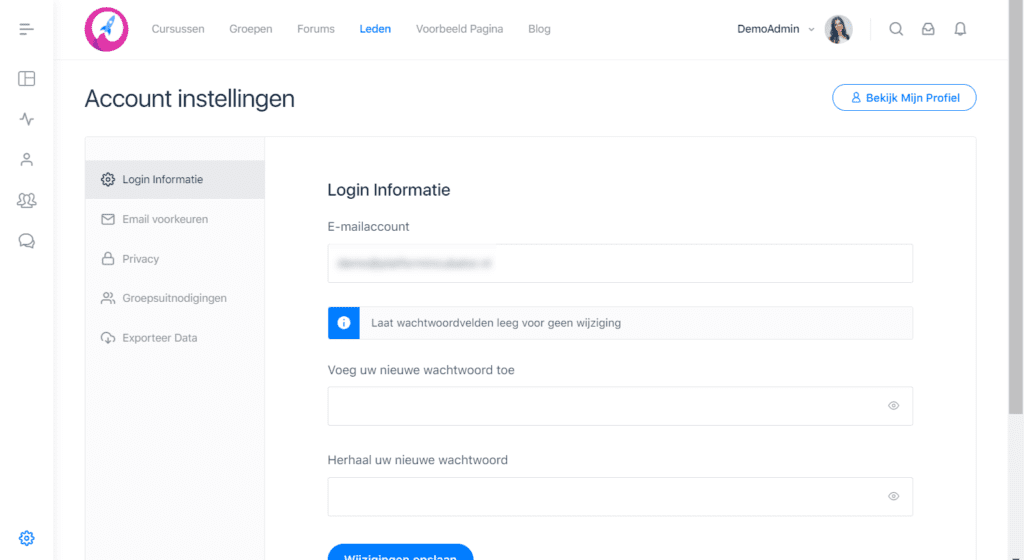
Deze functie kan je aan- of uitzetten in Community > Componenten.
Meer informatie over specifieke account-instellingen vind je hier:
Verbindingen (connecties) #
Binnen een platform kunnen members verbinding maken met elkaar, zodat ze elkaar privéberichten kunnen sturen of informatie met elkaar kunnen delen.
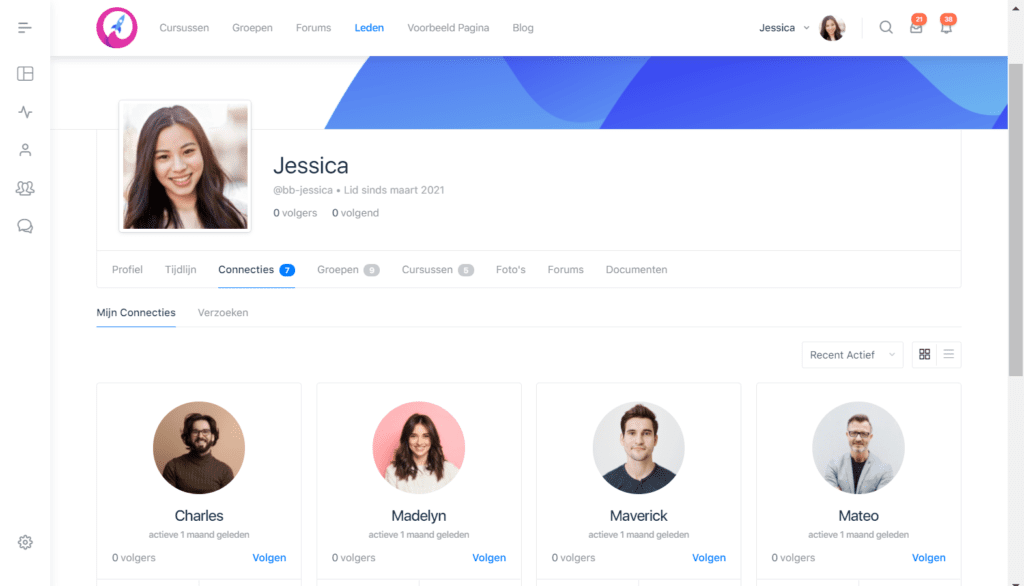
Je kunt dit component aan- of uitzetten in Community > Componenten, tab ‘verbindingsinstellingen’. In dit artikel lichten we verbindings-instellingen verder toe:
Activiteitenfeed (tijdlijn) #
De activiteitenfeed is een tijdlijn, een overzichtspagina waarop je ziet welke activiteiten er binnen de community hebben plaatsgevonden.
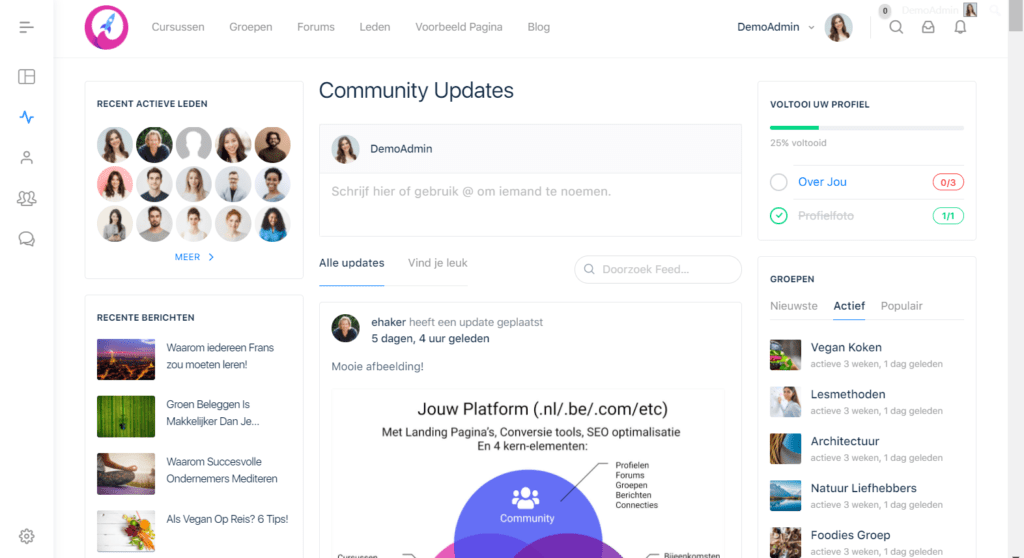
Deze instellingen kan je aanpassen in Community > Instellingen, tab ‘Activiteit’. In het volgende artikel gaan we hier verder op in:
Notificaties (meldingen) #
Zodra er een activiteit plaatsvindt binnen de community, kan een member daarvan op de hoogte worden gebracht. Er komt zowel een notificatie popup rechtsboven in het scherm en evt. een emailnotificatie.
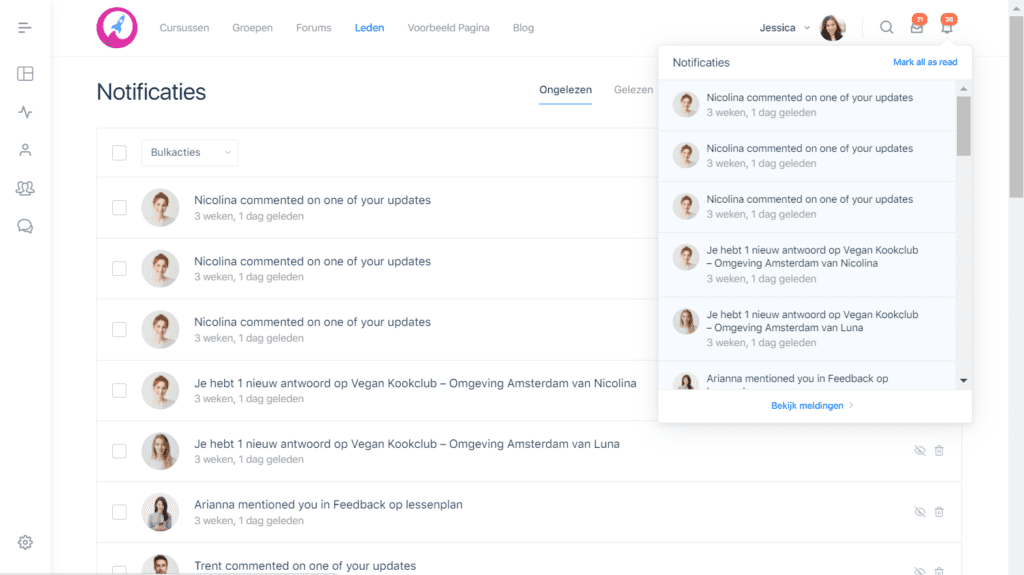
Als admin kan je instellen van wat voor activiteiten een member op de hoogte gebracht kan worden:
Community > Instellingen, tab ‘Activiteitsinstellingen‘ (Scroll naar beneden: ‘Berichten in activiteitenfeeds’)
Voor meer informatie over de notificaties raden we het volgende artikel aan:
GEBRUIKERSINSTELLINGEN: NOTIFICATIES EN E-MAILVOORKEUREN
Berichten #
Leden kunnen elkaar berichten sturen binnen de berichtensectie van de community.
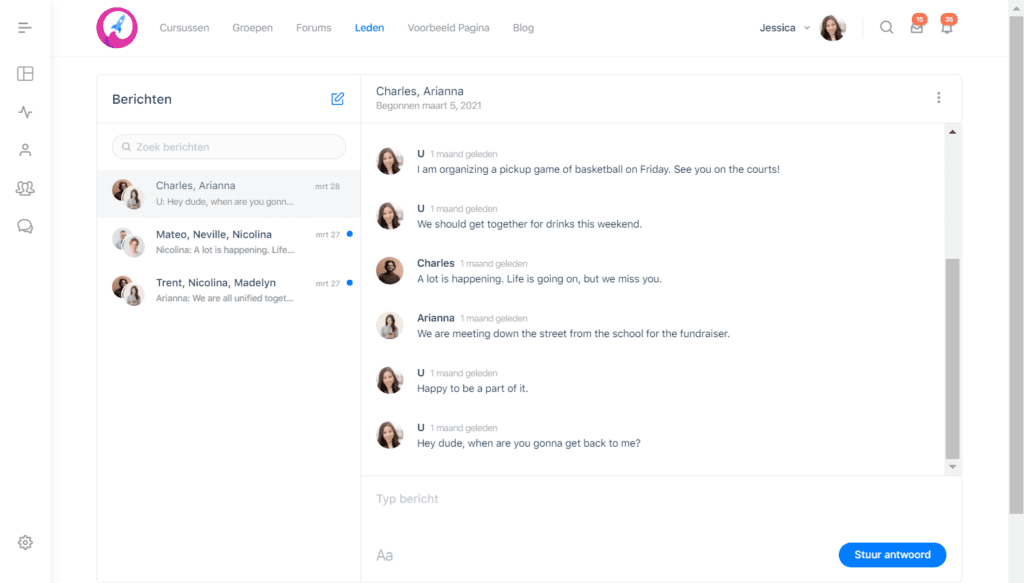
Je kunt hier je berichten lezen en versturen en snel zien wie er online zijn.
Je kunt instellen of leden elkaar wel of geen privéberichten kunnen sturen in: Community > Componenten. Meer informatie over deze instellingen vind je hier:
PRIVÉBERICHTEN BINNEN JE COMMUNITY
Groepen #
Leden mogen groepen met elkaar vormen waarin zij een aparte activiteitenfeed hebben, en privé of openbaar berichten naar elkaar versturen.
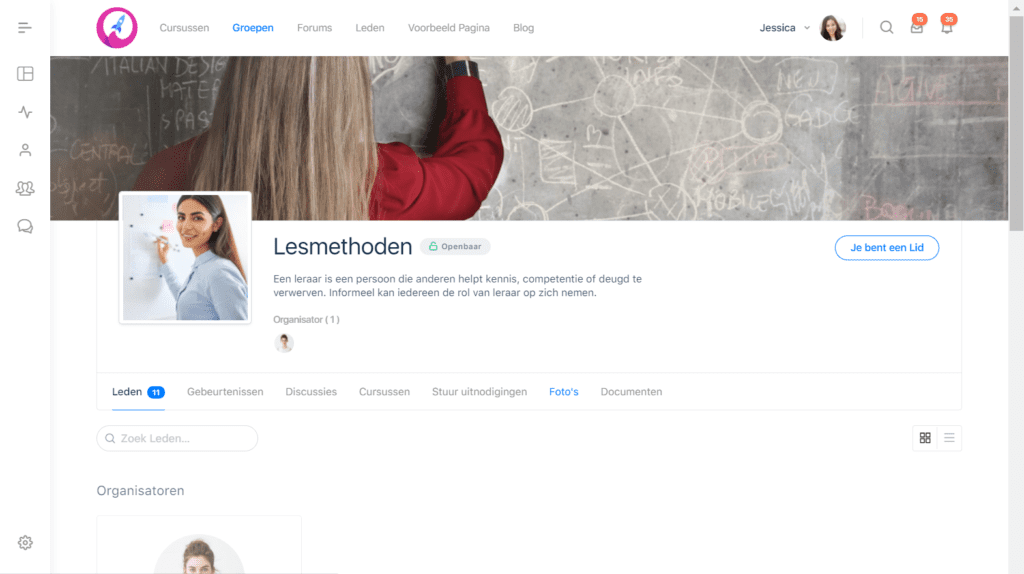
De instellingen hiervoor kan je vinden in: Community > Instellingen, tab ‘Groepen‘.
Het uitgebreide doc over groepen vind je hier:
GROEPEN: INSTELLINGEN EN FUNCTIONALITEITEN
Forum #
Een forum is een soort “Vraag en Antwoord” platform dat toegankelijk is voor je leden. Hierin leden elkaar vragen stellen of discussies met elkaar aangaan.
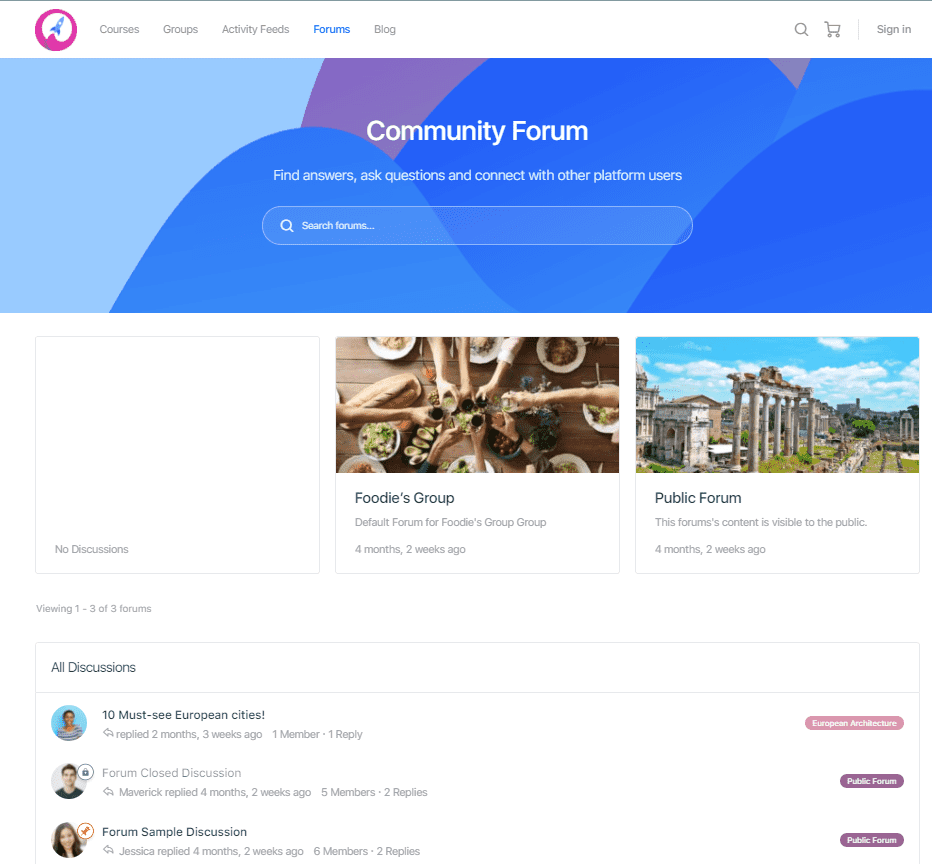
De instellingen hiervan vind je in: Community > Componenten, tab ‘Forums‘. Meer informatie over forum-instellingen vind je in het volgende doc:
Bij Platform Essentials gebruiken we BuddyBoss uitgebreid met geavanceerde functionaliteiten. Maar BuddyBoss alleen is niet genoeg om een succesvol platform te realiseren. Denk maar eens aan een leeromgeving, SEO optimalisatie en premium paginabouwers. PFE biedt een alles-in-één platform met geoptimaliseerde servers waar je platform veilig op gehost wordt. Zo krijg je het beste van WordPress, zonder zorgen over licenties, hosting of technisch onderhoud. Jij focust op de content, cursussen en je community. Wij op de techniek.
Bekijk hier de mogelijkheden.